Recensione HP Omen Transcend 14: quasi perfetto!

Cerchi un nuovo laptop da gioco portatile? Dai un

WhatsApp ha introdotto un modo divertente per interagire con i tuoi amici in un gruppo. Puoi utilizzare i sondaggi in WhatsApp per rispondere alle chiamate su quale film guardare, quale bar visitare, cosa regalare per il compleanno di qualcuno e altro ancora. Puoi creare sondaggi in WhatsApp anche per le tue chat.

Alcuni utenti si lamentano del fatto che il loro sondaggio WhatsApp a volte smette di essere visualizzato o non funziona. Se non riesci a creare un sondaggio su WhatsApp, ecco alcune soluzioni per risolvere i sondaggi che non funzionano su WhatsApp su dispositivi mobili e desktop.
Se non puoi fare un sondaggio nel tuo gruppo WhatsApp, devi controllare i permessi del gruppo. Se sei stato aggiunto a un gruppo WhatsApp, l'amministratore del gruppo potrebbe non aver consentito agli altri partecipanti di apportare modifiche e creare sondaggi.
Passaggio 1: apri WhatsApp sul tuo iPhone o Android.

Passaggio 2: apri la chat di gruppo di WhatsApp e tocca il nome del gruppo in alto.
Passaggio 3: scorri verso il basso e seleziona Autorizzazioni gruppo.

Passaggio 4: assicurati di aver concesso le autorizzazioni di amministratore ai tuoi contatti che possono condividere sondaggi.
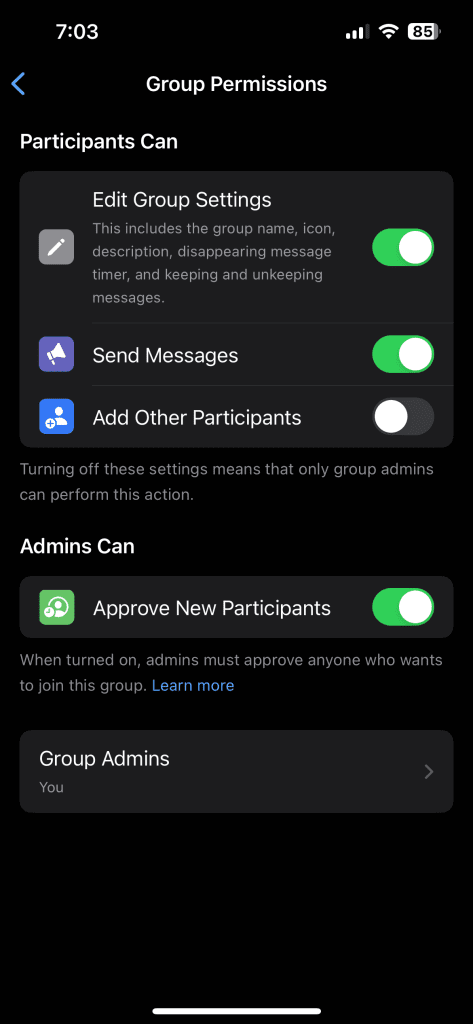
Passaggio 1: apri WhatsApp sul tuo Mac o PC Windows.
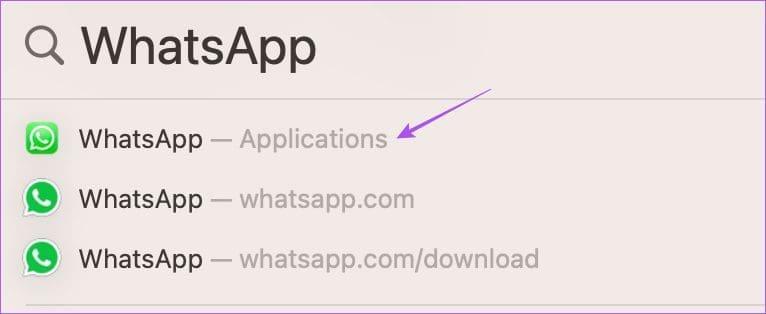
Passaggio 2: apri la chat di gruppo e fai clic sul nome del gruppo sul lato destro.
Passaggio 3: fare clic su Impostazioni gruppo.

Passaggio 4: assicurati di aver concesso le autorizzazioni di amministratore ai tuoi contatti che possono condividere sondaggi.
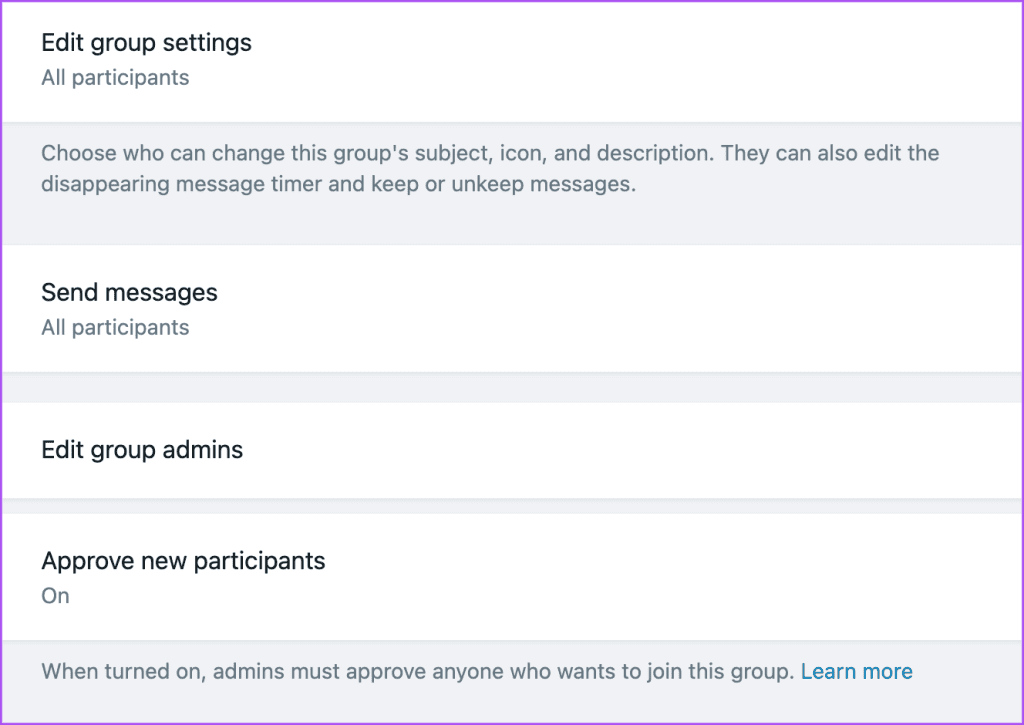
Se desideri che i partecipanti scelgano più di un'opzione nel sondaggio WhatsApp, devi abilitare questa opzione specifica prima di inviare un sondaggio al tuo gruppo. Ecco come verificare se lo stesso è stato abilitato.
Passaggio 1: apri WhatsApp sul tuo cellulare o desktop.

Passaggio 2: apri la chat di gruppo e crea un nuovo sondaggio toccando l'icona Più nell'angolo in basso a sinistra.
Passaggio 3: abilitare l'opzione Consenti risposte multiple prima di inviare il sondaggio.

Se non riesci a creare un sondaggio in WhatsApp, puoi forzare la chiusura e riavviare l'app per ricominciare da capo.
Passaggio 1: nella schermata iniziale, scorri verso l'alto e tieni premuto per visualizzare le finestre dell'app in background.
Passaggio 2: scorri verso destra per cercare WhatsApp, quindi scorri verso l'alto per rimuovere la finestra dell'app.

Passaggio 3: riavvia WhatsApp e controlla se il problema è stato risolto.

Passaggio 1: premi a lungo l'icona dell'app WhatsApp e seleziona Informazioni app.

Passaggio 2: tocca Forza arresto e seleziona Ok per confermare.
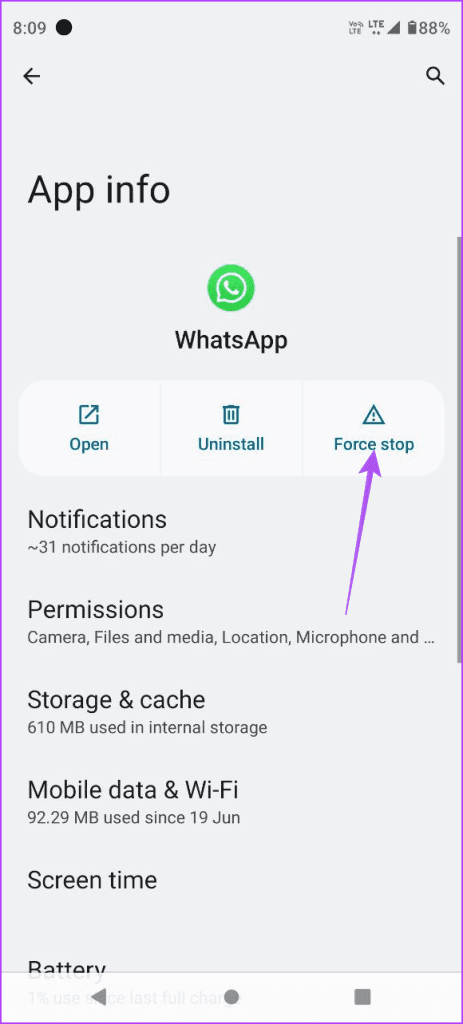
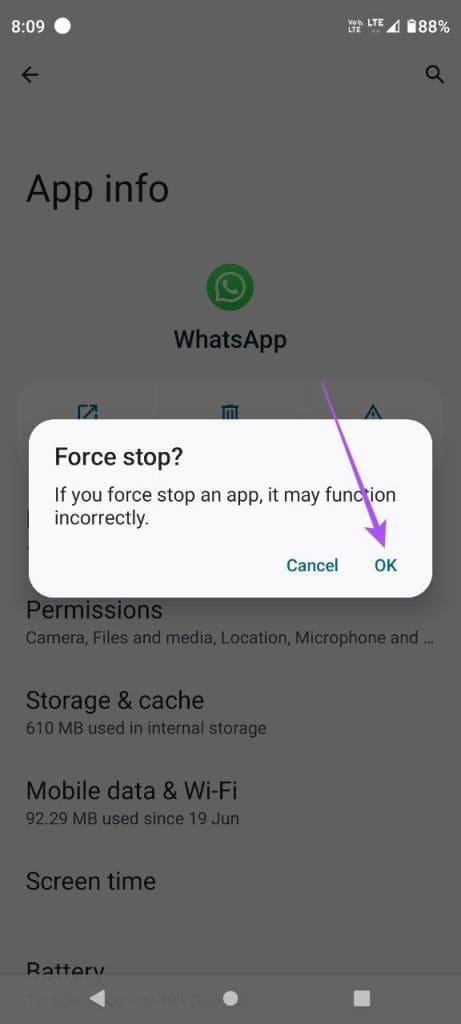
Passaggio 3: chiudi le informazioni sull'app e riavvia WhatsApp per verificare se il problema è stato risolto.
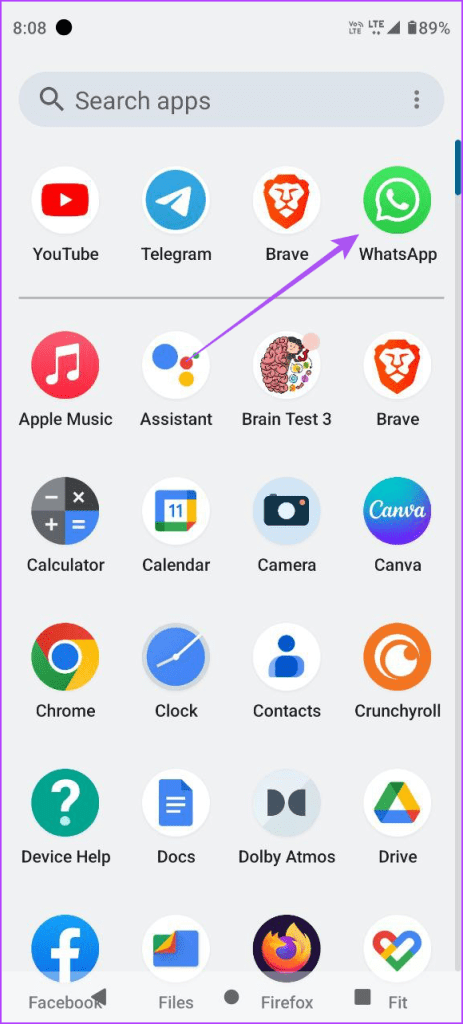
Passaggio 1: fai clic sul logo Apple nell'angolo in alto a sinistra e seleziona Uscita forzata.
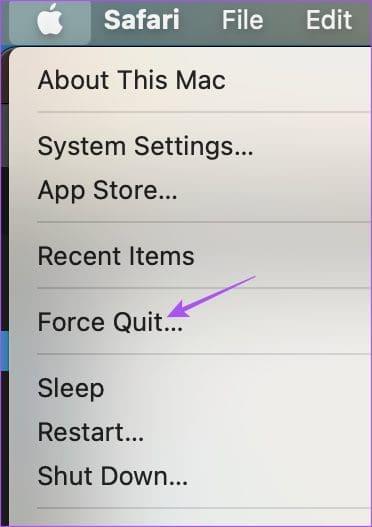
Passaggio 2: seleziona WhatsApp e fai clic sul pulsante Uscita forzata.
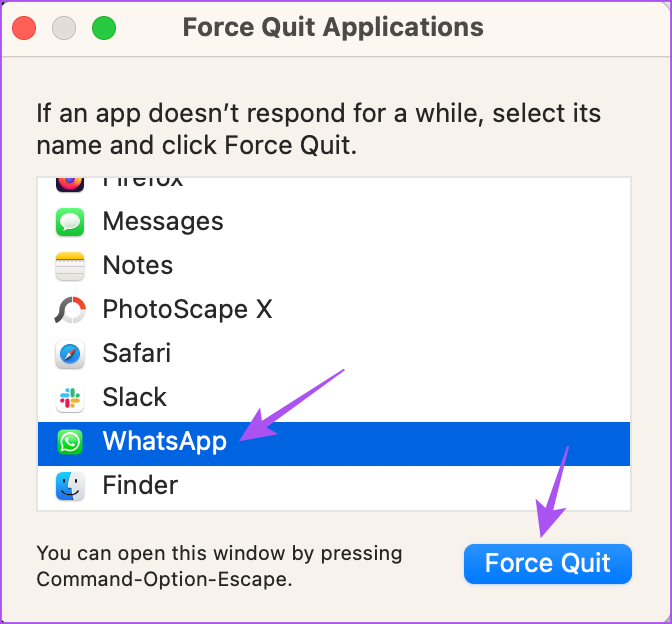
Passaggio 3: riavvia WhatsApp e controlla se il problema è stato risolto.
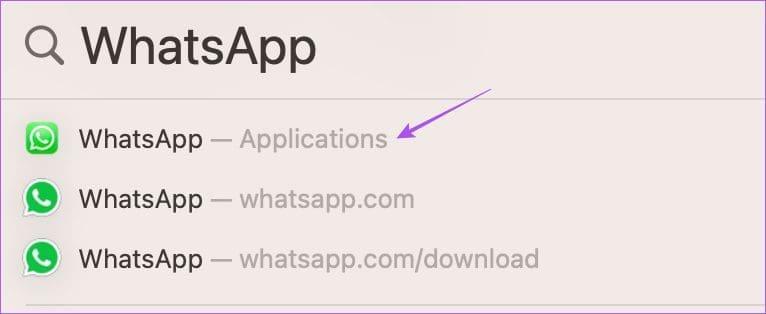
Passaggio 1: fare clic sull'icona Start, digitare Task Manager e premere Invio.
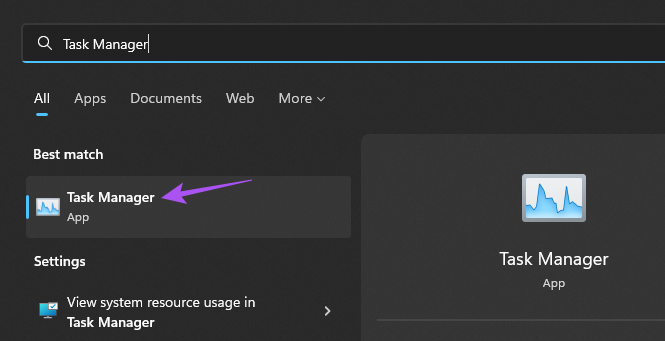
Passaggio 2: seleziona WhatsApp e fai clic su Termina operazione.
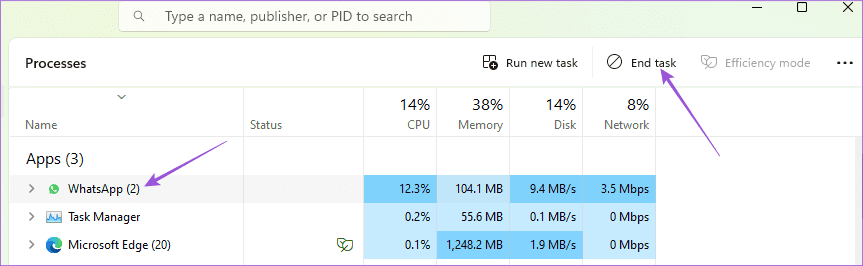
Passaggio 3: riavvia WhatsApp e controlla se il problema è stato risolto.

Proprio come ogni app, anche WhatsApp memorizza i dati della cache per migliorarne la reattività ogni volta che la usi. La cache dell'app può danneggiarsi nel tempo e causare malfunzionamenti con l'app. Quindi prova a svuotare la cache di WhatsApp sul tuo iPhone o telefono Android. Dovrai accedere nuovamente al tuo account WhatsApp. Fai riferimento al nostro post per sapere come svuotare la cache di WhatsApp sul tuo cellulare .
Se l'opzione per creare un sondaggio WhatsApp non viene ancora visualizzata o non funziona sul tuo PC Windows, prova a eseguire lo strumento di risoluzione dei problemi delle app di Windows Store. Si tratta di un metodo di risoluzione dei problemi integrato per scansionare le app installate da Microsoft Store e risolverne i problemi. Ecco come usarlo.
Passaggio 1: fare clic sull'icona Start, digitare Trova e risolvi i problemi con Windows Store e premere Invio.

Passaggio 2: fare clic su Avvia per iniziare il processo di risoluzione dei problemi. Quindi, segui le istruzioni visualizzate per completarlo.
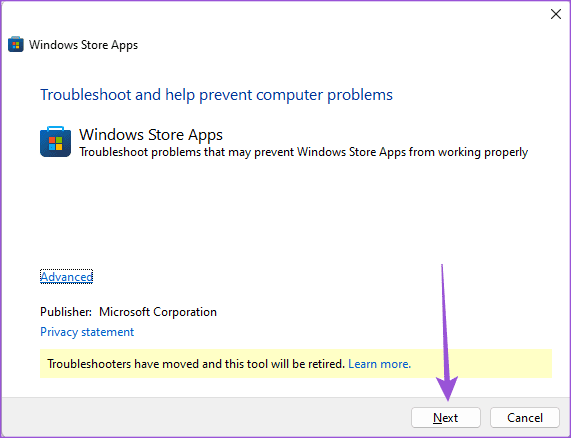
Passaggio 3: una volta terminato, apri WhatsApp per verificare se il problema è stato risolto.
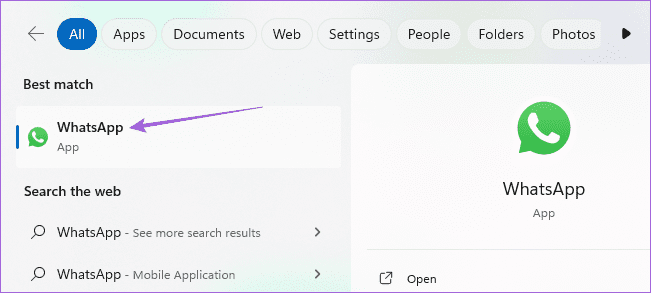
Se nessuna delle soluzioni funziona, l'ultima risorsa è aggiornare la versione di WhatsApp sul tuo cellulare e desktop. Puoi utilizzare i seguenti collegamenti per aggiornare l'app in base al tuo dispositivo.
Queste soluzioni ti aiuteranno a correggere il sondaggio di WhatsApp che non viene visualizzato o non funziona sul tuo cellulare o desktop. Oltre ai sondaggi, WhatsApp ha introdotto anche la possibilità di inviare videomessaggi istantanei ai propri contatti.
Cerchi un nuovo laptop da gioco portatile? Dai un
Scopri i limiti delle videochiamate su WhatsApp, Skype, Facebook Messenger, Zoom e altre app. Scegli l
Se il tuo Chromebook non riconosce i tuoi dispositivi USB, segui questi passaggi per risolvere il problema. Controlla il formato, l
Scopri come cambiare la lingua su Spotify per Android e desktop in modo semplice e veloce.
Gestisci i post suggeriti su Facebook per una migliore esperienza. Scopri come nascondere o posticipare i post "Consigliati per te".
Scopri come rendere trasparente lo sfondo in Paint e Paint 3D con i nostri metodi semplici e pratici. Ottimizza le tue immagini con facilità.
Se hai molti duplicati in Google Foto, scopri i modi più efficaci per eliminarli e ottimizzare il tuo spazio.
Continua a leggere per sapere come svegliare qualcuno al telefono su Android e iOS, indipendentemente dalla modalità in cui è attivo il dispositivo.
Scopri come risolvere il problema dello schermo nero di Amazon Fire TV Stick seguendo i passaggi di risoluzione dei problemi nella guida.
Scopri cosa fare se il tuo Galaxy S22 non si accende. Trova soluzioni efficaci e consigli utili per risolvere il problema.







